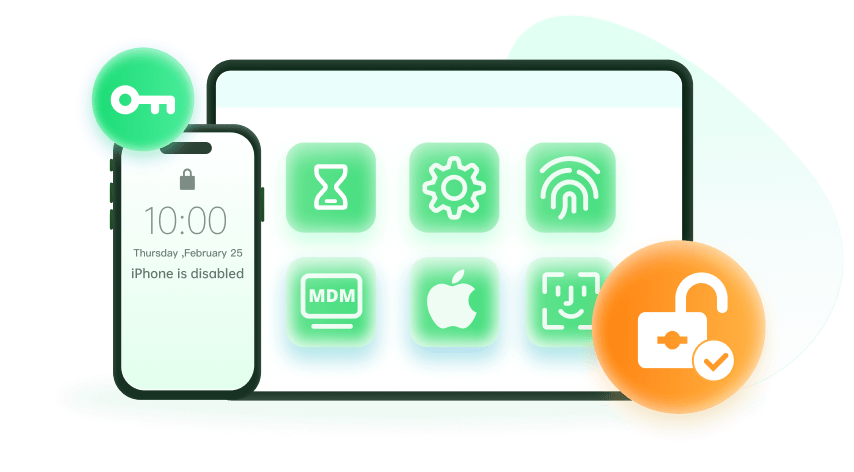「 注:僅在使用者授權後才能解鎖裝置 」
忘記 iPhone 的密碼,尤其是當你在不同平臺上擁有多個帳戶時,可能會讓你感到非常惱火和沮喪。這時,有些人可能會告訴你,你可以用「SOS 緊急服務」解鎖 iPhone。那麼,本文將告訴你如何用「SOS 緊急服務」輕鬆解鎖 iPhone,同時還將介紹其他 4 種更有效的 iPhone 解鎖方法。請繼續閱讀。
使用「SOS 緊急服務」解鎖 iPhone
這種方法取決於你要解鎖的裝置上運行的 iOS 版本。如果運行的是 iOS 6.1 等舊版本的 iOS 系統,那麼使用「SOS 緊急服務」解鎖 iPhone 的方法會有所幫助。請按照以下步驟操作。
- 滑動解鎖 iPhone,出現密碼鎖螢幕。輸入錯誤的密碼。
- 在 iPhone 密碼螢幕上輕點取消,再次滑動解鎖,然後輕點緊急服務。
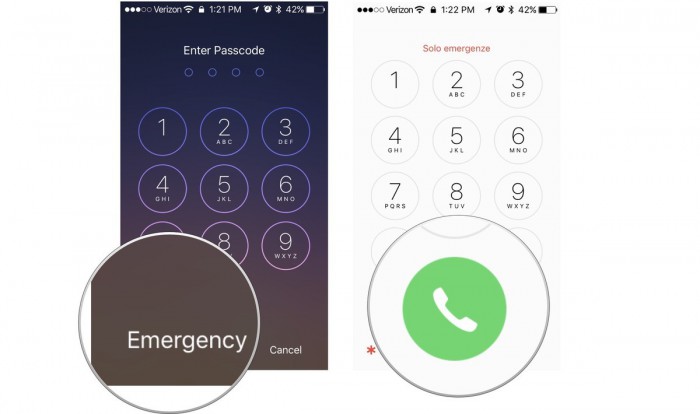
- 按住電源鍵,直到出現 "滑動來關機"。然後點擊 "取消"。
- 頂部的任務欄將顯示淡藍色。撥打緊急號碼(119),然後立即點擊緊急服務 > 取消。然後,按電源按鈕關機。
- 按主螢幕或電源鍵打開螢幕,然後滑動解鎖。
- 按住電源鍵約 3 秒鐘,在出現 "滑動來關機 "之前輕按 "緊急服務"。現在你的 iPhone 應該已經解鎖。
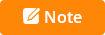
此技巧只能讓你訪問電話撥號、照片和通訊錄等功能。如果試圖訪問任何其他功能,都會返回到鎖定螢幕。
用 Siri 解鎖 iPhone(另一種解決方法)
如果你的裝置已連接到互聯網,而且 Siri 也已啟用,你也可以通過欺騙 Siri 來解鎖裝置。
- 詢問 Siri "嘿 Siri,現在幾點了",然後就會出現一個時鐘。點擊時鐘啟動它,然後點擊 + 按鈕。
- 在搜索框中輸入 WooTechy。雙擊你輸入的名稱並選擇 "全選"。
- 從出現的選項中選擇 "共享"。如果沒有看到該按鈕,重複上述步驟即可看到。
- 然後,選擇訊息。
- 在收件人空格中輸入 WooTechy,然後點擊返回。
- 文本將以綠色高亮顯示。然後點擊文本字段右側的 + 圖示。
- 接下來,點擊創建新聯絡人。
- 選擇添加照片,然後選擇照片。
- 在相簿的頁面中點擊主畫面按鈕。
- 你會發現自己已進入主畫面,無需使用密碼。
- 這就是繞過「SOS 緊急服務」解鎖 iPhone 的方法。
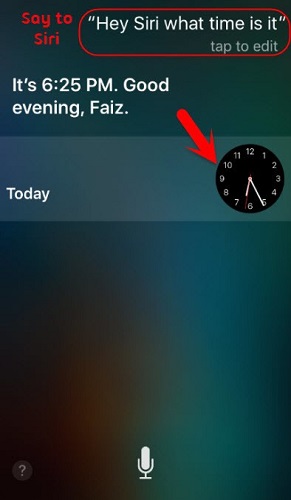
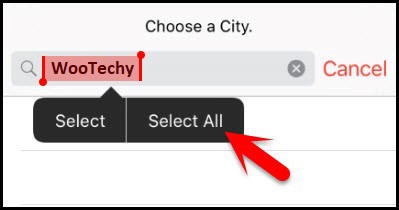
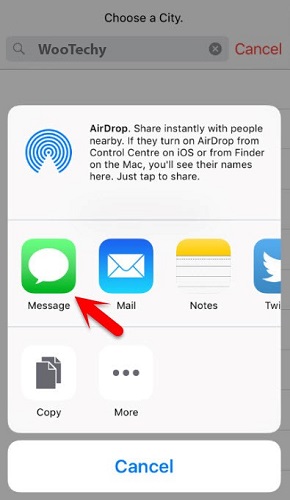
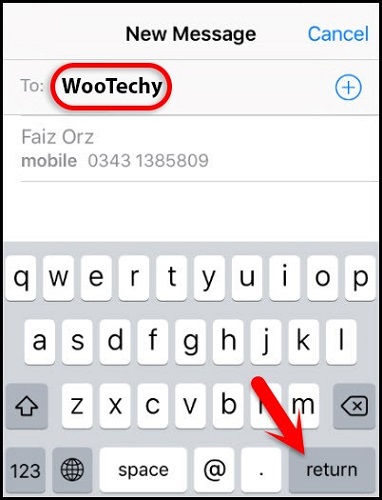
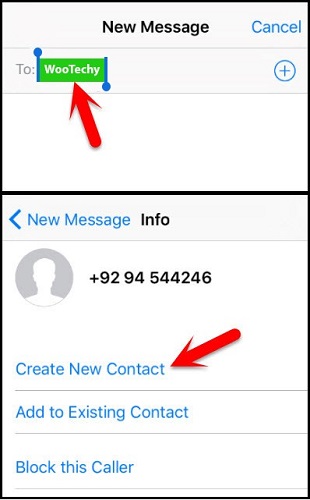
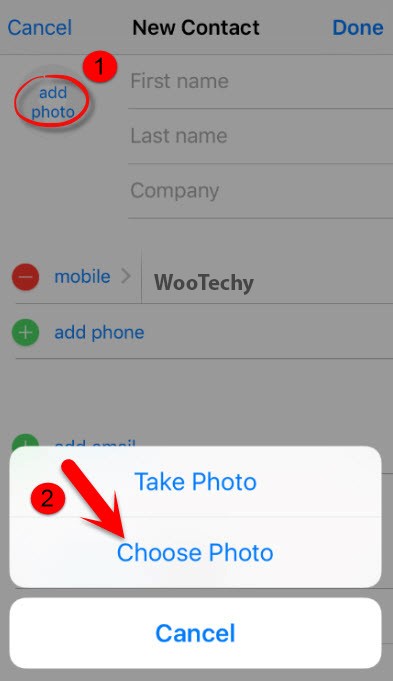
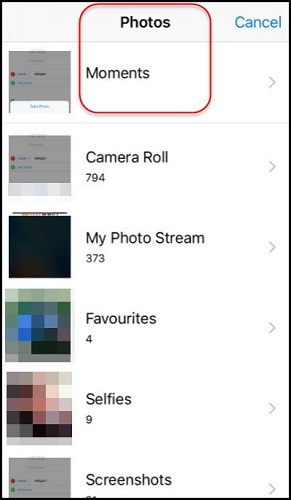
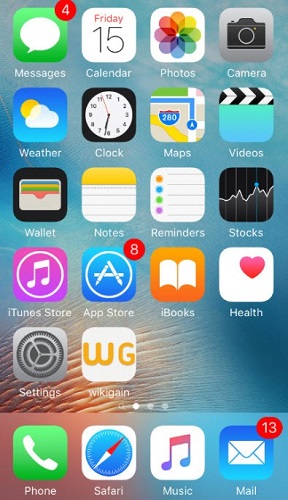
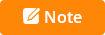
此方法僅適用於舊版本的 iOS 系統。
使用 WooTechy iDelock 為任何 iPhone 解鎖
如果你的 iOS 版本是最新的,那就意味著你無法用上述方法解鎖 iPhone。幸運的是,WooTechy iDelock 可以幫你解鎖運行任何 iOS 版本的 iPhone。
解鎖 iPhone 的方法有很多。不過,WooTechy iDelock是最值得推薦的 iOS 解鎖工具。這款獨特的工具可以幫助你繞過與 Apple ID、MDM 鎖、螢幕密碼和螢幕時間密碼相關的所有鎖。
WooTechy iDelock的強大功能
- 無論你的iPhone是被鎖定、禁用還是損壞,iDelock都能讓你重新訪問iPhone。
- 無需越獄即可移除 MDM,成功率高。
- 各種螢幕密碼,包括 4 位、6 位、Touch ID 或 Face ID ,都可以用 iDelock 輕鬆移除。
- 相容所有 iOS 版本和 iPhone 型號,包括 iOS 16/17/18 和 iPhone 14/15/16。
使用 WooTehy iDelock 為 iPhone 解鎖的步驟如下:
- 打開 WooTechy iDelock 並選擇解鎖螢幕密碼模式。
- 使用 USB 線纜將裝置連接到電腦,然後單擊 "下一步"。你的裝置資訊將被加載。如果未檢測到裝置,請按照螢幕上的說明手動將其設定為DFU/恢復模式。
- 將自動檢測到您的裝置型號,然後選擇提供的固件版本並單擊 "下載"。
- 等待下載和提取完成。然後點擊解鎖,輸入 000000 確認操作。
- 幾分鐘後,您的裝置將成功解鎖。
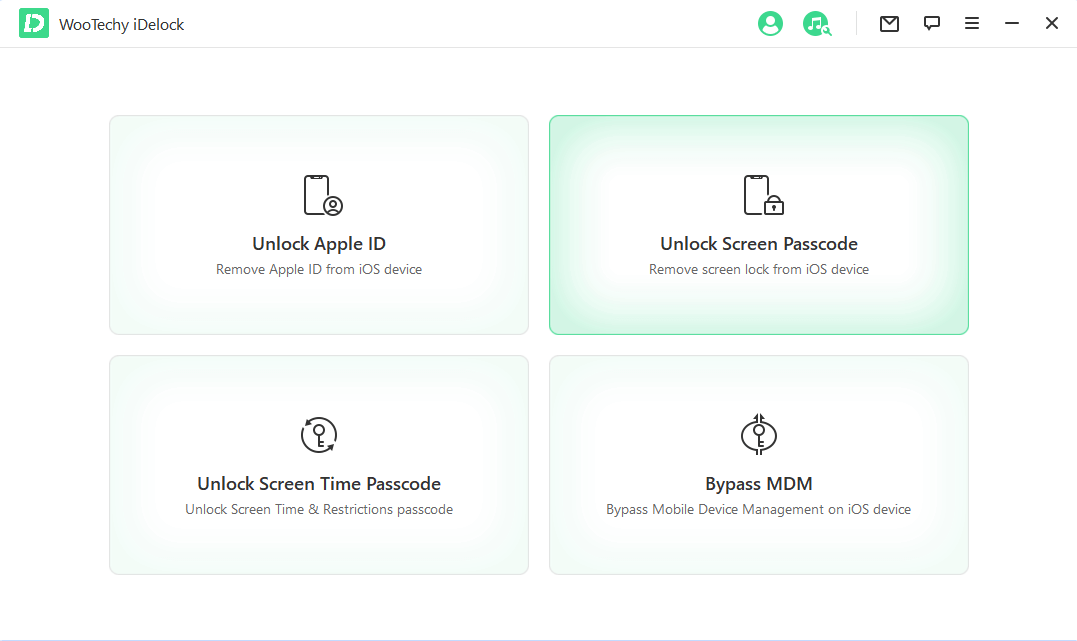
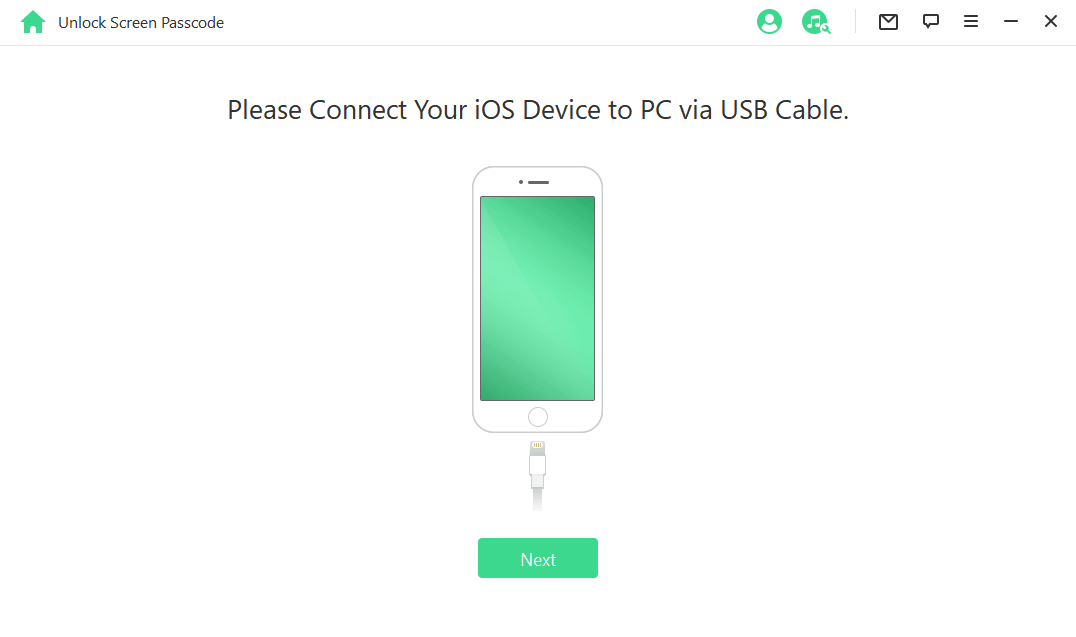
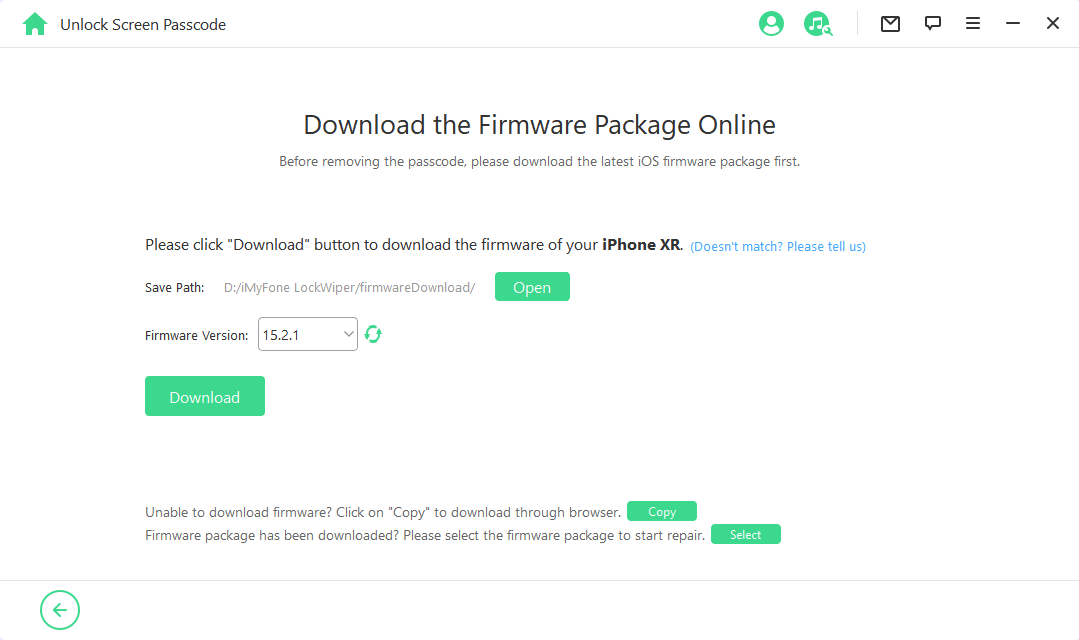
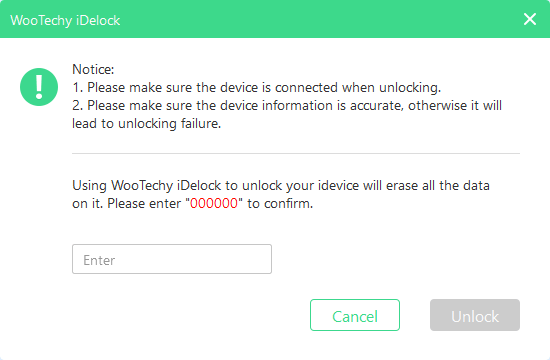
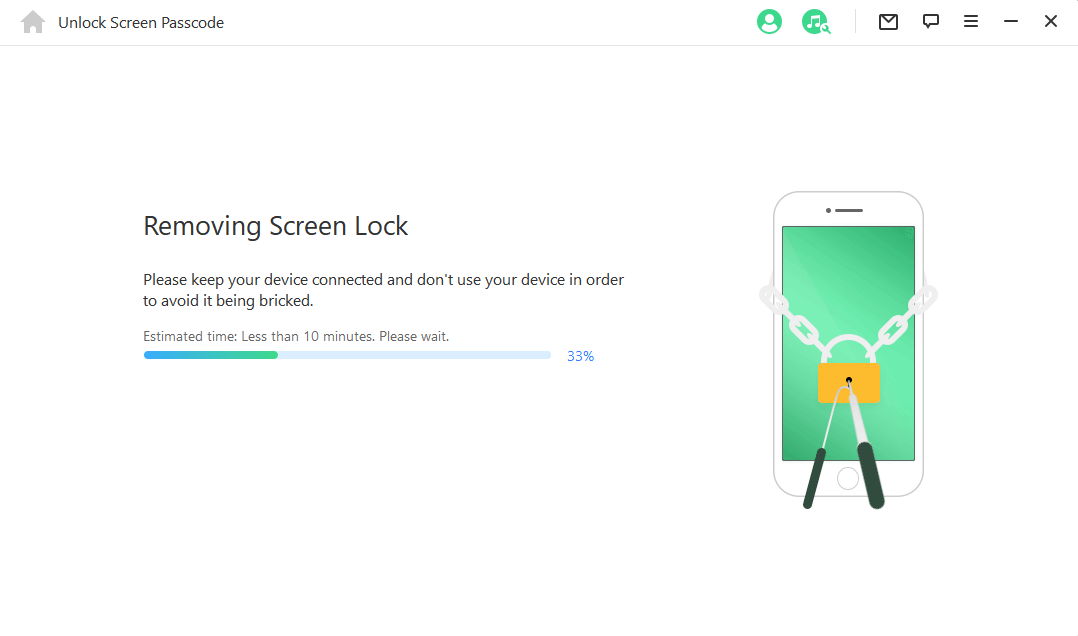
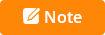
- 確保裝置始終連接到電腦。
- 解鎖 iPhone 後,裝置的 iOS 版本將更新為最新版本。
使用 iTunes 為 iPhone 解鎖
只有當你之前在特定電腦上用 iTunes 同步過 iPhone 時,此方法才會起作用。此外,要使用此方法,必須關閉尋找我的 iPhone 功能。
以下是使用 iTunes 為 iPhone 解鎖的步驟。
- 將 iTunes 更新到最新版本,啟動它,然後將 iPhone 連接到電腦。
- 選擇 iTunes 介面左上角的裝置圖示,進入摘要部分。
- 單擊 "還原 iPhone",然後按照提示完成還原過程。
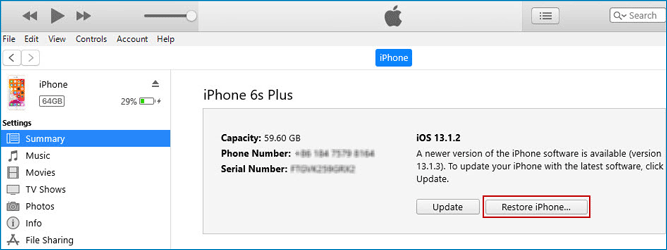
您的裝置將恢復到出廠設定,不再有密碼。
通過 iCloud 為 iPhone 解鎖
如果你的 iPhone 與知道密碼的 Apple ID 關聯,並且啟用了查找我的 iPhone 功能,你可以通過 iCloud 遠程刪除裝置,然後密碼就會被刪除。
- 在電腦或任何其他裝置上打開 icloud.com,然後使用鎖定的 iPhone 上登入的 Apple ID 登入。
- 選擇尋找 iPhone > 所有裝置 > 清除iPhone。
- 你的 iPhone 會立即重啟,所有數據(包括密碼)都會被清除。然後,你就可以在沒有密碼的情況下解鎖 iPhone 了。
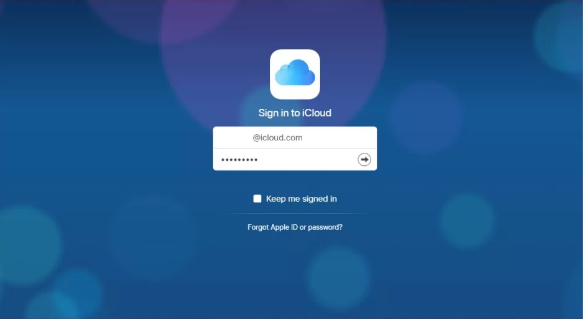
如果要求你進行雙因素身份驗證,請單擊 "沒有收到驗證碼",然後選擇 "給我發訊息",你就會收到一條帶有驗證碼的訊息。你可以在 iPhone 的通知欄上看到該訊息,然後輸入 6 位數的驗證碼登入 iCloud。
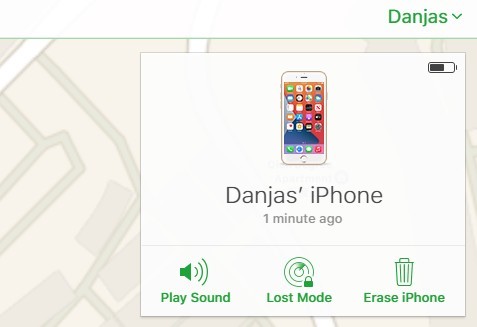
總結
上述所有方法都可以輕鬆解鎖 iPhone。如果你不適合用「SOS 緊急服務」解鎖 iPhone,使用WooTechy iDelock是最簡單、最好的方法,因為它只需要點擊幾下。WooTechy 操作簡單,成功率高,介面友好。
現在,它支持任何裝置上的 iOS 16 版本。快來下載試試吧。